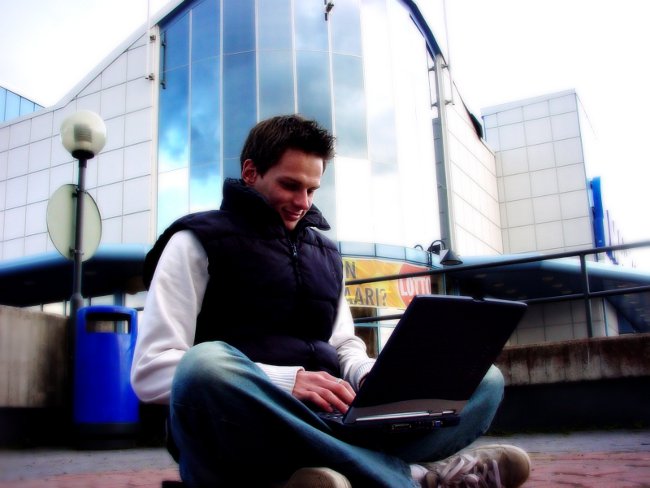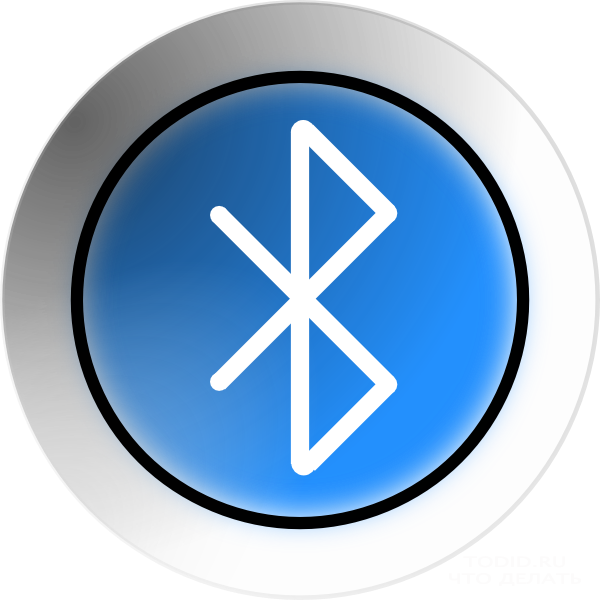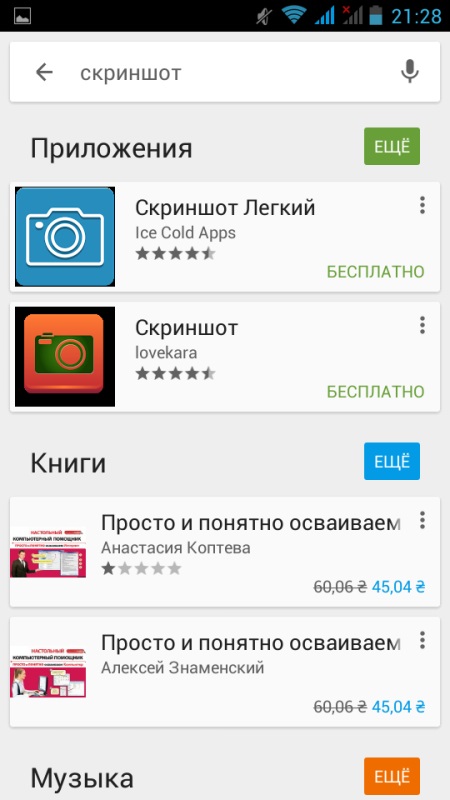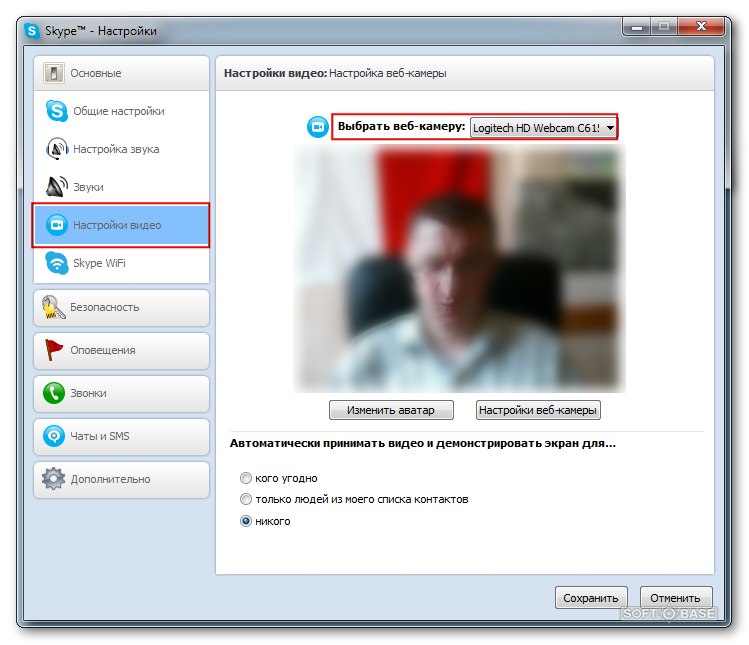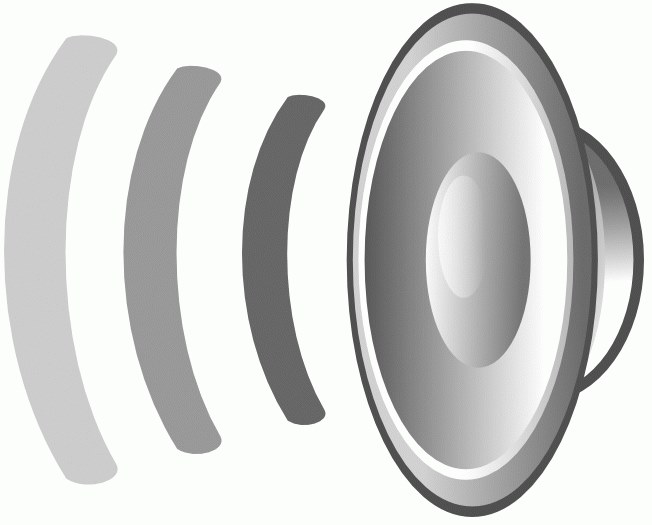Hvordan ta et bilde av skjermen på en bærbar PC

Det er allerede vanskelig å forestille seg livet vårt uten digitalteknologier som utvikler seg mer og mer hver dag. Gradvis begynner elektronisk kommunikasjon å erstatte den levende. Takket være personlige datamaskiner og Internett kan mange jobbe og kommunisere med mennesker i andre deler av verden uten å forlate hjemmet. Og med advent av bærbare datamaskiner, netbooks og tabletter, er en personlig datamaskin overalt og kan alltid være hos oss. Noen ganger i arbeidsprosessen er det et behov for å lage et skjermbilde av skjermen på den bærbare datamaskinen. Artikkelen vil tilby flere måter, du trenger bare å velge den som er mer egnet for deg.
Hvordan lage en skjerm på en bærbar PC
Å ta et skjermbilde er en enkel operasjon, men samtidig er det mange måter å utføre.
Den vanligste måten er å brukestandard grafikkredaktør Paint. For å ta et bilde må du klikke på "Utskriftsskjerm" -tastaturet, deretter gå til "Start" -menyen, åpne "Alle programmer" -elementet, finn "Standard" i det, velg Paint-editoren fra listen som er oppgitt, og start den. I det åpne programvinduet velger du "Rediger" og "Lim inn" -delene. For å lagre bildet, klikk "Fil", deretter "Lagre", og velg ønsket format.
For å lage et bilde av bare ett vindu,hold Alt-tasten nede og trykk "Utskriftsskjerm". Følgende handlinger ligner ovenstående. Du kan ta et skjermbilde av skjermen på den bærbare datamaskinen ved hjelp av et spesielt program. Hvis du vil ha på Internett, finner du mange forskjellige applikasjonsprogrammer som lager skjermbilder. Vurder de mest populære av dem.
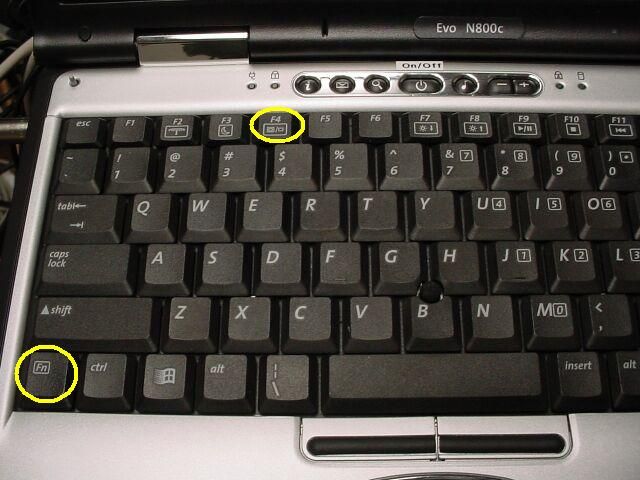
Screeningsprogrammet Floomby
Programdokumentet er enkelt noker etablert, Russified. Du finner mange tips for å jobbe med Floomby, ved å se på det offisielle nettstedet til dette verktøyet. Bildene dine blir automatisk plassert på Floomby-nettstedet, og programmet vil be deg om å lage en skjerm som kun er tilgjengelig for deg eller til alle brukere av World Wide Web, hvis ønskelig. Du kan sende en lenke til bildet ditt til venner og bekjente, noe som er veldig praktisk, og du trenger ikke å sende et bilde hver gang via post. Om nødvendig kan du enkelt fjerne utskriften fra sidene på nettstedet.
Med dette programmet har du mulighet til å velge kvaliteten på bildet, samt størrelsen (hele skjermen eller bare en del av det). Du kan vise historikken og slette uønskede bilder.
Etter at programmet er startet, vil dets ikon væreÅ være på kontrollpanelet i høyre nederste hjørne, ved siden av klokken. Når du åpner verktøyet, kan du velge størrelse og kvalitet på bildet, vise historikken og slette gamle bilder.
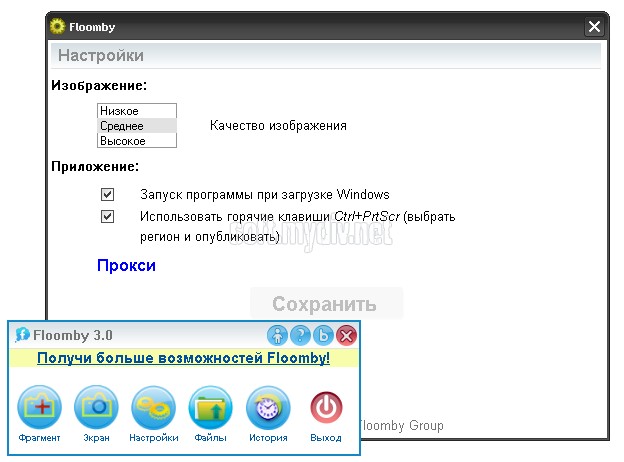
Skjermbilde Magic Skjermbilde
En annen god applikasjon som kanta et bilde av skjermen din - magisk skjermbilde. Den er tilgjengelig på engelsk og russisk. Programmet er gratis og veier ca 2 MB. Det fungerer på samme måte som Floomby, og sprer også mottatte utskrifter på nettstedet. Før du sender, har du mulighet til å endre bildet litt, takket være funksjonen "Pensel", og om nødvendig legge til en beskrivelse av den. Du kan lagre bildet i flere formater - bmp, jpeg, png.
Vær oppmerksom på at for drift av disse programmene trenger du Internett. Hvis du ikke har tilgang til nettverket eller Internett-hastigheten er lav, vil disse programmene ikke fungere for deg.
I dag kan du laste ned et program som ikke gjør detbare vil gjøre skjermen på skjermen, men gir deg også muligheten til å registrere hva som skjer på den. Dette er veldig praktisk, spesielt hvis du vil lage en liten instruksjon for å jobbe med en PC for å hjelpe en annen bruker.
Hver av metodene ovenfor har sin egenfordeler og ulemper. Derfor, når du velger et program, les nøye instruksjonene, les omtaler fra andre brukere, og gjør det nødvendige valget du blir mye lettere.